Een map maken zonder naam op uw iPhone of iPad

Wanneer u uw startschermen op uw iPhone of iPad organiseert, hebt u waarschijnlijk gemerkt dat elke map een standaardnaam krijgt wanneer je het maakt. iOS laat je de naam niet verwijderen en laat het leeg, maar er is een truc om dit probleem te omzeilen.
Als je een map op je iPhone of iPad maakt, geeft iOS de map een standaardnaam op basis van het type van apps in de map. Soms wilt u misschien geen naam aan een map toewijzen. Ik wil bijvoorbeeld alle items op de startpagina plaatsen die ik niet veel gebruik in een map op een tweede startscherm zonder label. Ik wil deze apps gewoon uit de weg helpen.
Hiervoor heeft u een app nodig uit de categorie 'Eten en drinken' in de App Store. Als je vanuit deze categorie al een app op je telefoon hebt, ben je klaar en kun je dit gedeelte overslaan. We gaan de app "OpenTable" gebruiken als een voorbeeld.
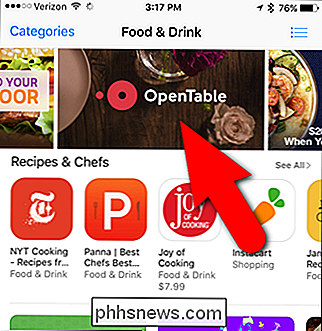
Maak nu een map met de app "OpenTable". Om dit te doen, tikt u op het pictogram "OpenTable" ...
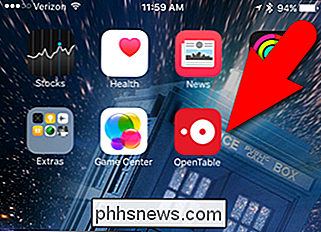
totdat een ronde "x" -knop in de linkerbovenhoek van het app-pictogram wordt weergegeven. Houd je vinger lichtjes op het app-pictogram en sleep het app-pictogram 'Eten en drinken' over een ander app-pictogram. In mijn voorbeeld sleep ik het pictogram "OpenTable" over het pictogram "Game Center".
Zorg ervoor dat u het app-pictogram van de categorie "Eten en drinken" over het andere app-pictogram sleept, en niet andersom in de omgeving van. Als u het andersom doet, wordt de map standaard ingesteld als de categorie van de andere app.
OPMERKING: als u een iPhone 6S of 6S Plus gebruikt, druk dan niet te hard op de app icoon. Als je dat doet, activeert het de 3D Touch-functie, wat niet is wat je wilt. Tik eenvoudig en houd uw vinger lichtjes ingedrukt.
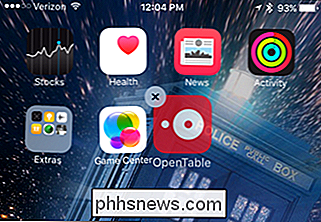
Er wordt een map zonder naam gemaakt. Tik ergens buiten de nieuwe map op het startscherm om het te sluiten. Nu kunt u meer app-pictogrammen naar de map slepen. Je kunt je Food & Drink-app uit de map verwijderen als je wilt, of de installatie volledig ongedaan maken. Als u echter meer mappen zonder naam gaat maken, kan het handig zijn om de app 'Eten en drinken' te installeren.
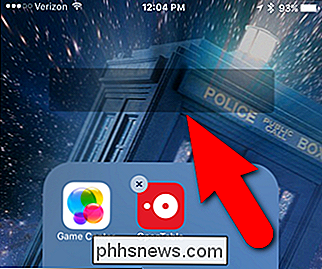
Deze truc kan worden gebruikt op apparaten met iOS 6 en hoger.

Een paragraafentelling ophalen voor een specifieke alineastijl in een Word-document
U kunt eenvoudig alinea's, evenals pagina's, woorden, tekens en lijnen tellen in een Word-document. Maar wat als u wilt weten hoeveel paragrafen van een specifieke stijl u in uw document hebt? We laten je een truc zien waarmee je dit nummer eenvoudig kunt krijgen. Misschien wil je bijvoorbeeld weten hoeveel waarschuwingen je in je document hebt en heb je een aangepaste stijl toegepast op alle waarschuwingen in je document .

Zes dingen die Android beter zouden kunnen doen
Heeft de afgelopen jaren een lange weg afgelegd. Wat ooit een lelijk, traag besturingssysteem was, is nu een verfijnd, veel gebruikt, uitstekend mobiel besturingssysteem. Hoewel het niet voor iedereen is, is het moeilijk te ontkennen of te negeren wat Google met Android heeft gedaan. Maar het is niet perfect - er zijn dingen die gewoon beter kunnen worden gedaan.



